Подключение к серверу
При запуске среды SQL Server Management Studio открывается диалоговое окно Connect to Server (Соединение с сервером), в котором нужно задать необходимые параметры для подключения к серверу:
- Server type (Тип сервера)
-
Для целей этой статьи из раскрывающегося списка выберите опцию Database Engine (Компонент Database Engine). С помощью среды SQL Server Management Studio, среди прочего, можно управлять объектами компонента Database Engine и служб Analysis Services. Мы рассмотрим использование среды SQL Server Management Studio только для управления объектами компонента Database Engine.
- Server name (Имя сервера)
-
Выберите из раскрывающегося списка или введите с клавиатуры имя сервера, к которому нужно подключиться. (Обычно, среду SQL Server Management Studio можно подключить к любому установленному продукту на конкретном сервере.)
- Authentication (Проверка подлинности)
-
Выберите один из следующих двух типов проверки подлинности:
-
Windows Authentication (Проверка подлинности Windows). Подключиться к SQL Server по своей учетной записи Windows. Это наиболее легкий вариант подключения и рекомендуется компанией Microsoft;
-
SQL Server Authentication (Проверка подлинности SQL Server). Используется проверка подлинности компонента Database Engine по имени пользователя и паролю.
-
Указав все необходимые параметры, нажмите кнопку Connect (Соединить) и Database Engine подключится к указанному серверу. После подключения к серверу базы данных открывается главное окно среды SQL Server Management Studio. Своим внешним видом это окно похоже на главное окно среды разработки Visual Studio 2010, поэтому пользователи могут применить свой опыт работы в Visual Studio в данной среде. На рисунке ниже показано главное окно среды SQL Server Management Studio с несколькими панелями:
Среда SQL Server Management Studio предоставляет единый интерфейс для управления серверами и создания запросов для всех компонентов SQL Server. Иными словами, для компонентов Database Engine, служб Analysis Services, служб Integration Services и служб Reporting Services применяется один и тот же графический интерфейс.
Предотвращение атак с внедрением кода SQL
- bsqlbf-v2. С помощью сценария Perl можно извлечь данные из случайного внедрения кода SQL (code.google.com/p/bsqlbf-v2).
- HP Scrawlr. Инструмент сканирования просматривает Web-страницы, обнаруживая уязвимые места для атак с внедрением кода SQL (www.communities.hp.com/securitysoftware/blogs/spilabs/archive/2008/06/23/finding-sql-injection-with-scrawlr.aspx).
- Microsoft Source Code Analyzer for SQL Injection. С помощью данной утилиты можно отыскать уязвимые места для атак с внедрением в программном коде ASP (support.microsoft.com/kb/954476).
- URLScan. Этот инструмент ограничивает типы HTTP-запросов, обрабатываемых Microsoft IIS (learn.iis.net/page.aspx/473/using-urlscan).
Средства миграции и другие инструменты
Эти средства используются для переноса, настройки и предоставления других функций для баз данных SQL.
| Инструмент | Description |
|---|---|
| Диспетчер конфигураций | Используйте диспетчер конфигурации SQL Server, чтобы настроить службы SQL Server и сетевые соединения. Configuration Manager работает в Windows. |
| Database Experimentation Assistant | Database Experimentation Assistant позволяет оценить целевую версию SQL для данной рабочей нагрузки. |
| Помощник по миграции данных | Помощник по миграции данных поможет вам выполнить переход на современную платформу данных благодаря обнаружению проблем совместимости, которые могут влиять на функциональные возможности базы данных в новой версии SQL Server или базы данных SQL Azure. |
| Распределенное воспроизведение | Функция распределенного воспроизведения позволяет оценить влияние будущих обновлений SQL Server. Ее также можно использовать для оценки влияния обновлений аппаратной части и операционной системы, а также для настройки SQL Server. |
| ssbdiagnose | Программа ssbdiagnose сообщает о проблемах в диалогах Service Broker или в конфигурации служб Service Broker. |
| Помощник по миграции SQL Server | Помощник по миграции SQL Server используется для автоматизации миграции баз данных в SQL Server из Microsoft Access, DB2, MySQL, Oracle и Sybase. |
«Уроки по SQL для начинающих» от YouTube-канала ГАУС
Язык: русский.
Длительность: 25 видеоуроков, длительностью от 4 до 15 минут, общая длительность — 2 часа.
Формат обучения: видеоуроки.
Уровень сложности: для начинающих.
Обратная связь: нет.
Программа обучения:
- Реляционные базы данных. Первичные ключи.
- Создание таблиц. Изменение. Удаление.
- Извлечение данных из базы.
- Реляционные и нулевые операторы.
- Операторы IN, BETWEEN, LIKE, NULL.
- Агрегатные функции.
- Подзапросы.
- JOIN.
- INSERT.
- Экранирование. Приоритет.
- Структура индексов.
- Поведение индексов при вставке и удалении данных.
- Bitmap индексы.
- Транзакции.
- Блокировки.
- EXISTS / NOT EXISTS.
- CASE.
- COALESCE или NVL? Что лучше?
- ORACLE vs Postgresql. Отличия.
- Отличия DELETE от TRUNCATE.
- Операция MERGE.
- HINT. Подсказки.
- Оконные функции.
- Операторы PIVOT и UNPIVOT.
- Операторы EXCEPT (MINUS) и INTERSECT.
Бесплатные проекты и образцы SQL Server
На странице Microsoft SQL Server Community Projects & Samples сайта CodePlex опубликованы сотни бесплатных проектов и примеров SQL Server 2008 и 2005 (www.codeplex.com/SqlServerSamples). Среди них — примеры баз данных (AdventureWorks, Northwind), примеры SQL Data Services и SQL Server Reporting Services (SSRS), SQL Server Analysis Services (SSAS) и SQL Server Integration Services (SSIS). На странице также приводятся ссылки на форумы и вопросы и ответы по SQL Server. Кроме того, можно загрузить AdventureWorks StoreFront со страницы SQL Server End to End Product Samples (www.codeplex.com/MSFTEEProdSamples).
Как выбрать место работы для Junior DBA
В начале вашей карьеры следует обращать больше внимание не на зарплату, а на коллектив. Вам необходимо найти такое место работы, где вы сможете перенять опыт у ваших коллег
Вам очень повезёт, если вы сможете найти достойного наставника, тогда ваш карьерный рост будет стремительным. Если вы устраиваетесь на работу где нет других ДБА, то вам придётся самостоятельно проходить все сложности обучения и очень вероятно что это обучение будет сопровождаться авариями и другими сложностями, в таком случае будет полезно иметь знакомых, опытных администраторов БД, которым можно задать вопросы по телефону.
Чтобы стать Senior DBA вам необходимо постоянно развиваться. Вот несколько вариантов как вы можете это делать:
- Посещать курсы
- Посещать мероприятия
- Читать сайты и форумы
- Задавать вопросы на форумах и сайтах
- Смотреть обучающее видео
- Старайтесь делать на работе больше, чем вас просят (изучать каждую тему глубже)
Пора переходить к нашей теме.
Форматирование кода
- ApexSQL Refactor. Надстройка SQL Server Management Studio предоставляет 43 настраиваемых параметра для форматирования SQL-кода. Можно предварительно просмотреть изменения перед сохранением (www.apexsql.com/sql_tools_refactor.asp).
- Instant SQL Formatter. Инструмент не только переформатирует код SQL, но и преобразует форматированный SQL-код в HTML и транслирует SQL-код в другие языки, такие как C# и Java (www.wangz.net/gsqlparser/sqlpp/sqlformat.htm).
- Manoli C# Code Format. С помощью инструмента можно форматировать код в соответствии со спецификацией HTML 4.01 для Web-узла или блога (www.manoli.net/csharpformat).
- Simple-Talk Code Prettifier. Инструмент преобразует исходный код ASCII в HTML-код, который можно вставить в интерактивный элемент, такой как блог или Web-узел (www.simple-talk.com/prettifier/default.php).
- SQLinForm. В этой программе форматирования SQL-кода инструкции не пересылаются по Internet и ничего устанавливать не нужно (www.sqlinform.com).
16. Как узнать логин и пароль подключения 1С к MS SQL Server
Код:
|
Function XOR(Val ParA, Val ParB) Res = 0; Koef = 1; For BitNumber = 1 To 8 Do BitA = ParA % 2; BitB = ParB % 2; ParA = Int(ParA / 2); ParB = Int(ParB / 2); BitC = (BitA + BitB) % 2; Res = Res + BitC * Koef; Koef = Koef * 2; EndDo; Return Res; EndFunction // индексы значений с списке |
обработкой
Переходим к делу
Для примера возьмем задачу по автоматизации отчета по эффективности контекстной рекламы.
К данному отчету заказчиком предъявляются следующие требования:
- Отчет должен содержать исторические данные по вчерашний день;
- Отчет должен обновляться ежедневно в автоматизированном режиме;
- Помимо Power BI, должна быть возможность подключения к отчету через Excel.
Также отчет должен содержать следующие параметры и показатели:
- Дата;
- Источник/Канал
- Кампания
- Сумма расходов;
- Кол-во показов;
- Кол-во кликов;
- Кол-во сеансов;
- Кол-во заказов;
- Доход;
- Рассчитываемые показатели — CPC, CR и ROMI.
Естественно, все данные должны быть предварительно загружены в хранилище, но это тема отдельного поста и обычно этим занимаются data-инженеры. Мы же с вами аналитики и используем те данные, которые для нас любезно сложили в DWH (хранилище данных).
В моем случае DWH работает на базе MS SQL Server и содержит следующие таблицы:
- sessions — данные из Google Analytics загруженные посредством коннектора к Reporting API v4;
- costs — данные по расходам, предварительно загруженные в Google Analytics;
- orders — данные по заказам и доходу из внутренней CRM-системы.
Для работы нам потребуется установить:
- SQL Server Management Studio — для подключения к DWH;
- Power BI Desktop — для создания отчета.
Опущу совсем уж базовые вещи, такие как регистрация аккаунтов и установка программ, с этим вы без проблем справитесь и сами.
Расширение mssql для Visual Studio Code
Расширение mssql для Visual Studio Code – это официальное расширение от компании Microsoft, которое предназначено для работы с SQL Server в Visual Studio Code.
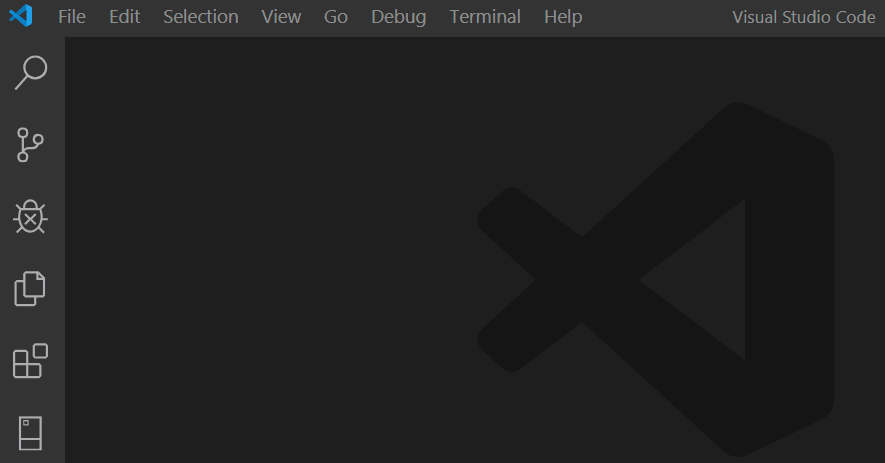
Расширение mssql поддерживает подключения к SQL Server и продвинутые возможности для создания, редактирования и выполнения SQL запросов в Visual Studio Code.
Основные особенности
Инструмент бесплатный
Интегрирован в Visual Studio Code
Кроссплатформенность (поддержка Windows, Linux, macOS)
Ориентация на разработку T-SQL кода
Продвинутый SQL редактор (технология IntelliSense, фрагменты SQL кода)
Встроенная возможность выгрузки данных в формат Excel, JSON, CSV
Недостатки
Отсутствует функционал для администрирования баз данных и SQL сервера
Отсутствует конструктор таблиц
Нет функционала для работы со свойствами объектов
Отсутствует возможность управления безопасностью
Отсутствует возможность импорта и экспорта DACPAC
Инструмент нельзя использовать без Visual Studio Code
Мне нравится4Не нравится
Какую программу установить, чтобы работать с SQL Server?
Я хочу SQL Server установить. Поискал в интернете. Есть ссылки типа таких: SQL Server Express, либо SQL Server Management Studio Express. я так понял, это не одно и то же. Что мне из этого установить? я просто хочу язык SQL разобрать. цели пока простые.
И ещё хотел спросить. У меня Visual Studio есть. Если зайти Файл — Создать — Проект — Базы данных — SQL Server, то там вроде как уже есть то, что мне надо:
Может тогда кроме Вижуал Студии вообще ничего больше не надо? я понять не могу.
Как настроить MS SQL Server, чтобы через Access, можно было редактировать таблицы MS SQL Server?ВОПРОС: Как настроить MS SQL Server, чтобы через Access, можно было редактировать таблицы MS.
Не все фото открываются, какую лучше программу установить, чтобы все открывались?Не все фото открываются, какую лучше программу установить,чтобы все открывались.
SQL Server — Не могу установить SQL ServerЗдравствуйте, не получается установить SQL Server 2012 Ошибка:
Как работать с БД SQL, не привязнной к MS SQL Server 2005Ув. программисты. Помогите пожалуйста разобраться. Только начал работать с MS SQL Server 2005, и.
Сообщение было отмечено lest_ как решение
Решение
SQL Server Express это экземпляр сервера, SQL Server Management Studio Express это среда для работы с базами данных (администрирование, аналитика, написание запросов, создание баз, и тд..)
В самой вижуалке автоматом идет SQL Server Express , то есть в ней можно работать посредством запросов на сервер (создавать базы, запросы и тд) и даже в ней есть допотопный графический конструктор.
Но для удобной и работы, и если у вас серьезные планы по изучению ms sql и t-sql, ставьте менеджент студию
12. Как упаковать (дефрагментировать) индексы базы на MS SQL Server
Данная информация
находилась по адресу: http://www.perlscript.ru
, сейчас находится по адресу: http://www.softpoint.ru
Хотя SQL Server и следит за скоростью
работы
индексов, но все же есть часть работы, которую придеться делать вручную
для повышения производительности доступа к данным. К этим работам
относится и упаковка индексов внутри базы SQL Server. Для выполнения
упаковки предусметрена команда DBCC INDEXDEFRAG. Эта команда позволяет
дефрагментировать каждый индекс, причем не блокируя данные, что
позволяет делать это почти прозрачно для пользователей (почти, так как
системные ресурсы для этой операции все равно требуются и возможно, что
работа пользователей может значительно замедлиться). Также
дефрагментация индексов может привести к уменьшению занимаемого места
таким индексом (это будет временным уменьшением, так как при дальнейшей
работе SQL Server все равно увеличит место занимаемое индексами).
Чтобы произвести переиндексацию необходимо выполнить такой запрос
(например в QA):
Код:
|
USE base_1cDECLARE @MyTable varchar(32)DECLARE @MyIndex varchar(32)DECLARE MyCursor CURSOR FORSELECT o.name, i.nameFROM sysobjects o INNER JOIN sysindexes i ON o.id = i.idWHERE (o.xtype = ‘U’) AND (INDEXPROPERTY(i.id, i.name, ‘isStatistics’) = 0) AND (i.dpages > 0)ORDER BY o.name, i.indidOPEN MyCursorFETCH NEXT FROM MyCursor INTO @MyTable, @MyIndexWHILE @@FETCH_STATUS=0BEGINPRINT ‘Дефрагментация индекса ‘+@MyIndex+’ из таблицы ‘+@MyTable DBCC INDEXDEFRAG (0,@MyTable,@MyIndex)FETCH NEXT FROM MyCursor INTO @MyTable, @MyIndexENDCLOSE MyCursorDEALLOCATE MyCursor |
base_1c
Перенос базы данных доступа на SQL Server
Откройте SQL Server Management Studio и подключитесь к серверу базы данных, в который вы хотите импортировать базу данных Access. Под Базы данныхщелкните правой кнопкой мыши и выберите Новая база данных, Если у вас уже есть база данных, и вы просто хотите импортировать пару таблиц из Access, просто пропустите это и перейдите к Импорт данных шаг ниже. Просто щелкните правой кнопкой мыши на вашей текущей базе данных вместо создания новой.
Если вы создаете новую базу данных, продолжайте, дайте ей имя и настройте параметры, если вы хотите изменить их по умолчанию.
Теперь нам нужно щелкнуть правой кнопкой мыши на тестовой базе данных, которую мы только что создали, и выбрать Задания а потом Импорт данных,
На Выберите источник данных диалоговое окно, выберите Microsoft Access (ядро базы данных Microsoft Jet) из выпадающего списка.
Следующий на Имя файлае, нажмите на Просматривать и перейдите к базе данных Access, которую вы хотите импортировать, и нажмите открыто, Обратите внимание, что база данных не может быть в Access 2007 или более высоком формате (ACCDB) как SQL Server не распознает это! Поэтому, если у вас есть база данных Access с 2007 по 2016, сначала преобразуйте ее в База данных 2002-2003 формат (MDB) зайдя в Файл — Сохранить как,
Идите вперед и нажмите следующий выбрать пункт назначения. Поскольку вы щелкнули правой кнопкой мыши базу данных, в которую хотите импортировать данные, она уже должна быть выбрана в списке. Если нет, выберите Собственный клиент SQL от Пункт назначения падать. Вы должны увидеть экземпляр базы данных под Название сервера и затем сможете выбрать конкретную базу данных внизу, как только вы выберете метод аутентификации.
щелчок следующий а затем укажите способ передачи данных из Access в SQL, выбрав Скопируйте данные из одной или нескольких таблиц или Напишите запрос, чтобы указать данные для передачи,
Если вы хотите скопировать все таблицы или только некоторые таблицы из базы данных Access без каких-либо манипуляций с данными, выберите первый вариант. Если вам нужно скопировать только определенные строки и столбцы данных из таблицы, выберите второй вариант и напишите SQL-запрос.
По умолчанию все таблицы должны быть выбраны, и если вы нажмете редактировать Отображения Кнопка, вы можете настроить, как поля отображаются между двумя таблицами. Если вы создали новую базу данных для импорта, то она будет точной копией.
Здесь у меня есть только одна таблица в моей базе данных Access. Нажмите Далее, и вы увидите Запустить пакет экран где Беги немедленно должны быть проверены.
щелчок следующий а затем нажмите Конец, Затем вы увидите, как происходит процесс передачи данных. После его завершения вы увидите количество строк, переданных для каждой таблицы в Сообщение колонка.
щелчок близко и вы сделали. Теперь вы можете запустить SELECT для ваших таблиц, чтобы убедиться, что все данные были импортированы. Теперь вы можете использовать возможности SQL Server для управления вашей базой данных.
Есть проблемы с импортом данных из Access в SQL Server? Если да, оставьте комментарий, и я постараюсь помочь. Наслаждайтесь!
Программы для Windows, мобильные приложения, игры — ВСЁ БЕСПЛАТНО, в нашем закрытом телеграмм канале — Подписывайтесь:)
SQL Server Data Tools
SQL Server Data Tools (SSDT) – это отдельный компонент (рабочая нагрузка) Visual Studio, который предназначен для разработки реляционных баз данных SQL Server.
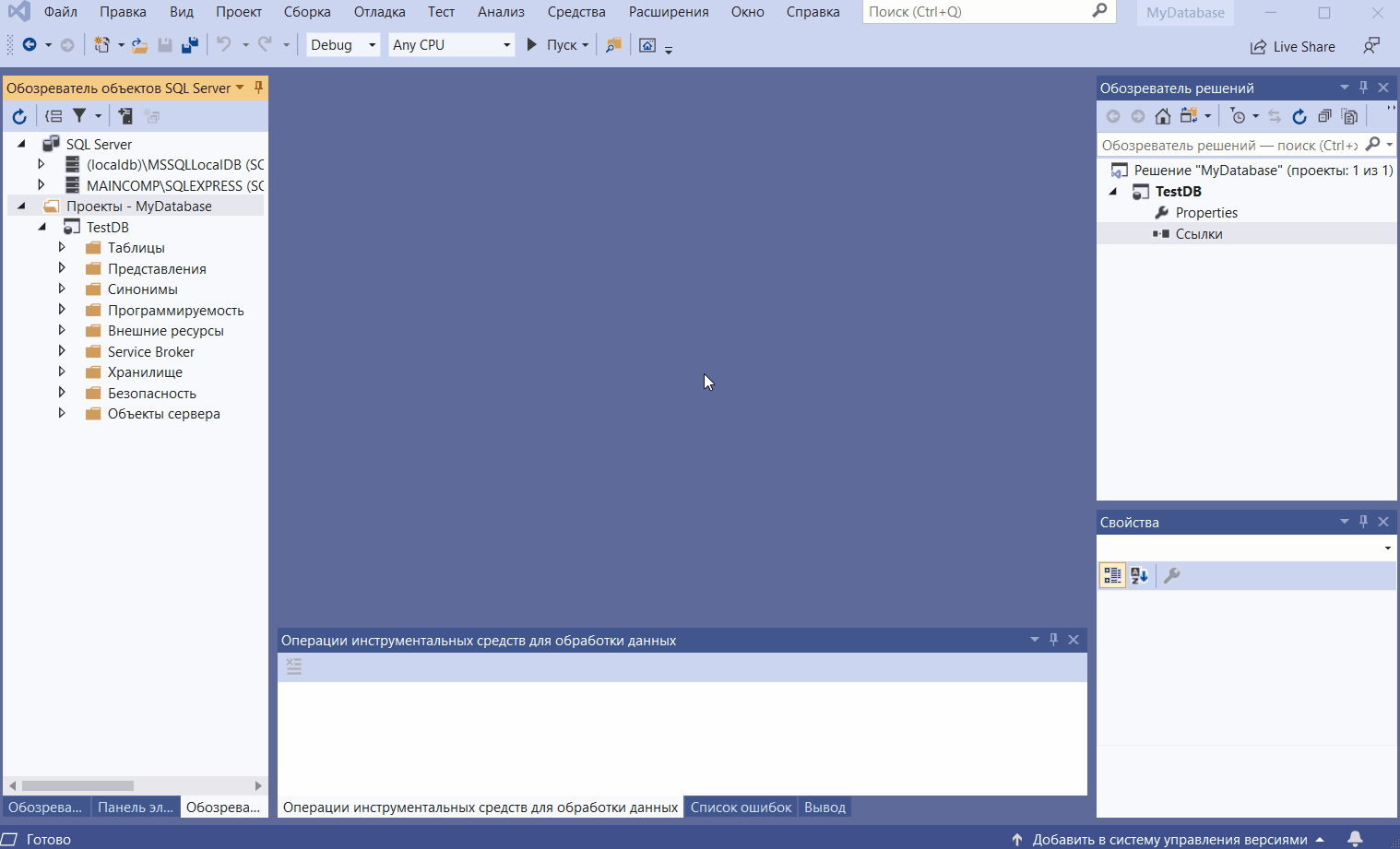
SSDT создан для проектной разработки баз данных с применением всех возможностей и преимуществ Visual Studio, а также с использованием привычного для разработчиков приложений интерфейса и функционала.
Таким образом, SQL Server Data Tools предназначен для разработчиков, создающих приложения в среде Visual Studio.
Основные особенности
Интегрирован в Visual Studio
Знакомый интерфейс и функционал Visual Studio
Ориентация на разработку баз данных
Охват всех этапов разработки базы данных
Можно работать как с проектом базы данных, так и с подключенным экземпляром базы данных
Конструктор таблиц с графическим интерфейсом
Навигация по коду
Технология IntelliSense
Сборка и отладка
Рефакторинг баз данных
Декларативное внесение изменений в редакторе Transact-SQL
Недостатки
Инструмент реализован только под Windows
Инструмент нельзя использовать без Visual Studio
Не подходит для простого написания, редактирования и выполнения SQL запросов
Не подходит для администрирования SQL Server
Мне нравится4Не нравится
21. Как решить проблемы с памьятью. 1 — Windows Server не видит больше 4 GB ОЗУ, 2 SQL Server не может использовать больше 2 GB.
Проблемы
с 32 разрядными Windows Server и поддержкой больше 4 GB ОЗУhttp://support.microsoft.com/?id=283037http://www.microsoft.com/technet/prodtechnol/windowsserver2003/ru/library/ServerHelp/32da8fd0-23f4-4dd4-b5f0-f2b45bb042b3.mspx?mfr=truec:\boot.ini/fastdetect /PAEc:\boot.ini/fastdetect/3GBmulti(0)disk(0)rdisk(0)partition(1)\WINDOWS=»Windows
Server 2003, Enterprise» /PAE /3GB /fastdetect/3GBПроблема с
SQL Server (2000, 7.0) и сипользованием болше 2 GB ОЗУhttp://www.support.microsoft.com/?id=274750http://www.sql.ru/forum/actualthread.aspx?bid=1&tid=137853&pg=1Код:
|
sp_configure ‘show advanced options‘, 1RECONFIGURE GOsp_configure ‘awe enabled’, 1RECONFIGURE GOsp_configure ‘max server memory’, 6144RECONFIGURE GO |
5. Как установить или конвертировать конфигурацию с dbf версии в SQL версию базы данных?
1. Надо иметь приложение 1С, поддерживающую работу с SQL
Server. Рекомендуется использовать релизы 15 или 25 (15 более
медленный, и не поддерживает конвертацию данных в 1С 8.0). Основные
отлияия SQL версии приложения 1С, это название запускаемого файла
1cv7s.exe и характерное окно выбора формата хранения данных, где можно
выбрать форматы: Файлы *.DBF;*CDX или MS SQL Server.
2. Еслу уже имеется база (с какими то
заполненными
данными), то предварительно надо выгрузить эти данные. Это делается из
меню Конфигуратора: Администрирование — Выгрузить данные.
3. Создать базу в SQL Server Enterorise Manager.
Закрыть SQL Server Enterorise Manager.
4. Создать базу в 1С в режиме Конфигуратора,
выбрать тип хранения данных — MS SQL Server.
5. Создать в Конфигураторе пользователя.
6. Определить параметры доступа к MS SQL Server с
Конфигуратора: Меню — Администрирование — Параметры базы данных SQL… .
7. Выполнить загрузку данных, елси есть выгрузка:
Меню — Администрирование — Загрузить данные.
8. Если данных нет — создать метаданные
конфигурации или загрузить измененую конфигурацию.
Необходимо учитывать, что при стечении некоторых обстоятельств, данные
могут не загружаться в MS SQL Sever (например длинные строки
в отборах или дубли данных в индексных полях), для таких
случаев
описание будет отдельное, или же можно поискать в интернете описание
подобных ошибок.
Начало работы в Microsoft SQL Server Management Studio
Для создания баз данных используем среду Microsoft SQL Server Management Studio. На запрос соединения с сервером выбираем (рис. 1):
Тип сервера: Компонент Database Engine
Имя сервера: SQL-MS.
Под таким именем в домене fizmat.vspu.ru. доступна машина, на которой установлены серверные компоненты MS SQL Server 2005. Можно попробовать выбрать сервер из выпадающего списка серверов. Можно также обратиться к этой машине по IP-адресу 192.168.10.152 из локальной сети.
Проверка подлинности: Проверка подлинности SQL Server.
Такая настройка позволяет создавать пользователей данного экземпляра SQL Server независимо от компьютера, с которого производится вход.
Имя входа: studentMBS21.
Пароль: student.
Рисунок 1. Окно входа в Microsoft SQL Server Management Studio 2005
Примечание. Пользователь studentMBS21 обладает большими полномочиями на этом сервере, поэтому пользоваться им надо очень аккуратно. Под этим пользователем мы создадим базу данных, а заполнять её и производить поиск по ней мы будем под другими пользователями. Предпочтительнее всего использовать свою учетную запись в домене fizmat.vspu.ru. В этом случае надо выбирать проверку подлинности Windows.
Теперь нажимаем кнопку «Параметры» и выбираем (рис. 2):
Соединение с базой данных → Обзор сервера… → Пользовательские базы данных → trial_base.
Сетевой протокол → TCP/IP
Нажимаем кнопку «Соединить».
Рисунок 2. Окно входа в Microsoft SQL Server Management Studio 2005 (вкладка Параметры)
Примечание. База данных trial_base является базой данной по умолчанию для пользователя studentMBS21, она была создана при регистрации этого пользователя. В случае, когда права доступа пользователя не ограничены (как в рассматриваемом случае), вкладку Параметры можно не открывать. Если же пользователь имеет доступ только к определенным базам данных, при подключении к серверу нужно одну из этих баз указывать.
После успешного соединения с базой данных на экране видим следующую картинку (рис. 3):
Рисунок 3. Подключение к SQL — серверу установлено
Среда MS SQL Management Studio предоставляет удобный инструментарий для создания, редактирования, заполнения баз данных. Но настоящие профессионалы в своей работе редко пользуются этой средой, а для выполнения своих задач используют SQL-запросы. Мы будем пользоваться, когда это удобно и наглядно, графическим режимом, но основной упор будем делать на освоении базы языка SQL.
«SQL Access для начинающих» от YouTube-канала Уроки по Microsoft Access
Язык: русский.
Длительность: 8 видеоуроков, длительностью от 10 до 15 минут, общая длительность — 2 часа.
Формат обучения: видеоуроки.
Уровень сложности: для начинающих.
Обратная связь: нет.
Программа обучения:
- Cоздаём запросы на выборку (SELECT).
- Создаём запросы на выборку с условием (WHERE).
- Сортировка данных в запросе (ORDER BY).
- Агрегатные функции SUM, AVG, COUNT, MIN, MAX в запросах.
- Создаём запрос на обновление (UPDATE).
- Создаём запрос на удаление (DELETE).
- Создаём вложенные подзапросы в запросах.
- Создаём таблицу с помощью SQL запроса CREATE TABLE.






![Топ-20 лучших бесплатных онлайн-курсов по sql [2023] для начинающих с нуля](http://wudgleyd.ru/wp-content/uploads/f/4/3/f438b4863311332ffedb494014b6c63d.jpeg)



























